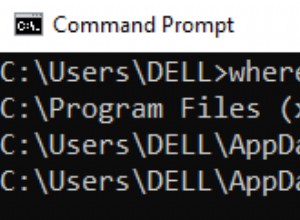Voulez-vous apprendre à ouvrir ou à exécuter des fichiers Python dans le terminal ? Lisez cet article.
Un fichier ou un script Python est écrit en langage Python et enregistré avec une extension ".py". Dans cet article, nous nous concentrons sur la façon d'interagir avec les fichiers Python. Nous apprendrons comment créer et ouvrir des fichiers Python dans le terminal. Nous montrerons également comment exécuter des fichiers Python dans le terminal et rediriger la sortie du script vers un fichier.
Un fichier Python peut contenir quelques milliers de lignes de code qui exécutent une ou plusieurs tâches. Par exemple, nous pouvons avoir un fichier Python qui lit des fichiers de données à partir de différents emplacements, les manipule et écrit le fichier de données résultant à un autre emplacement.
Cependant, comment écrire du code ou des scripts Python est un sujet distinct. Heureusement, Python est un langage facile à apprendre qui est apprécié pour sa simplicité.
LearnPython.com va encore plus loin et rend l'expérience d'apprentissage Python fluide et efficace. Il propose plusieurs parcours et pistes bien organisés. De plus, la console interactive de LearnPython.com permet de s'entraîner, indispensable dans l'apprentissage d'un langage de programmation.
Si vous débutez avec Python, commencez à apprendre avec Python Basics. Partie 1. En suivant ce cours, vous apprendrez des concepts tels que les variables, les listes, les instructions conditionnelles, les boucles et les fonctions, qui sont des sujets fondamentaux pour la programmation et le développement de logiciels.
Revenons à notre sujet principal de travail avec les fichiers Python dans le terminal. Nous utiliserons l'éditeur de texte Vim pour créer un fichier Python. Vim est préinstallé sur macOS, mais il existe de nombreuses alternatives parmi lesquelles choisir, telles que Sublime et Atom.
Comment créer des fichiers Python dans le terminal
Commençons par ouvrir un terminal et créer un répertoire de projet. Ensuite, nous changeons le répertoire de travail dans le dossier du projet à l'aide de la commande "cd".

Nous créons un fichier Python en tapant "vim" avec le nom du fichier. Mon fichier Python s'appelle "today.py". Vous pouvez nommer le vôtre comme vous le souhaitez. Assurez-vous qu'il se termine par l'extension ".py".

Après avoir tapé cette commande, appuyez sur Entrée. Vim ouvre l'écran suivant :

Ceci est un fichier Python vide. Pour le modifier, il faut appuyer sur "i", la commande permettant de passer en mode insertion ou édition. Lorsque vous appuyez sur "i", vous voyez l'écran suivant et vous pouvez insérer du texte dans le fichier.
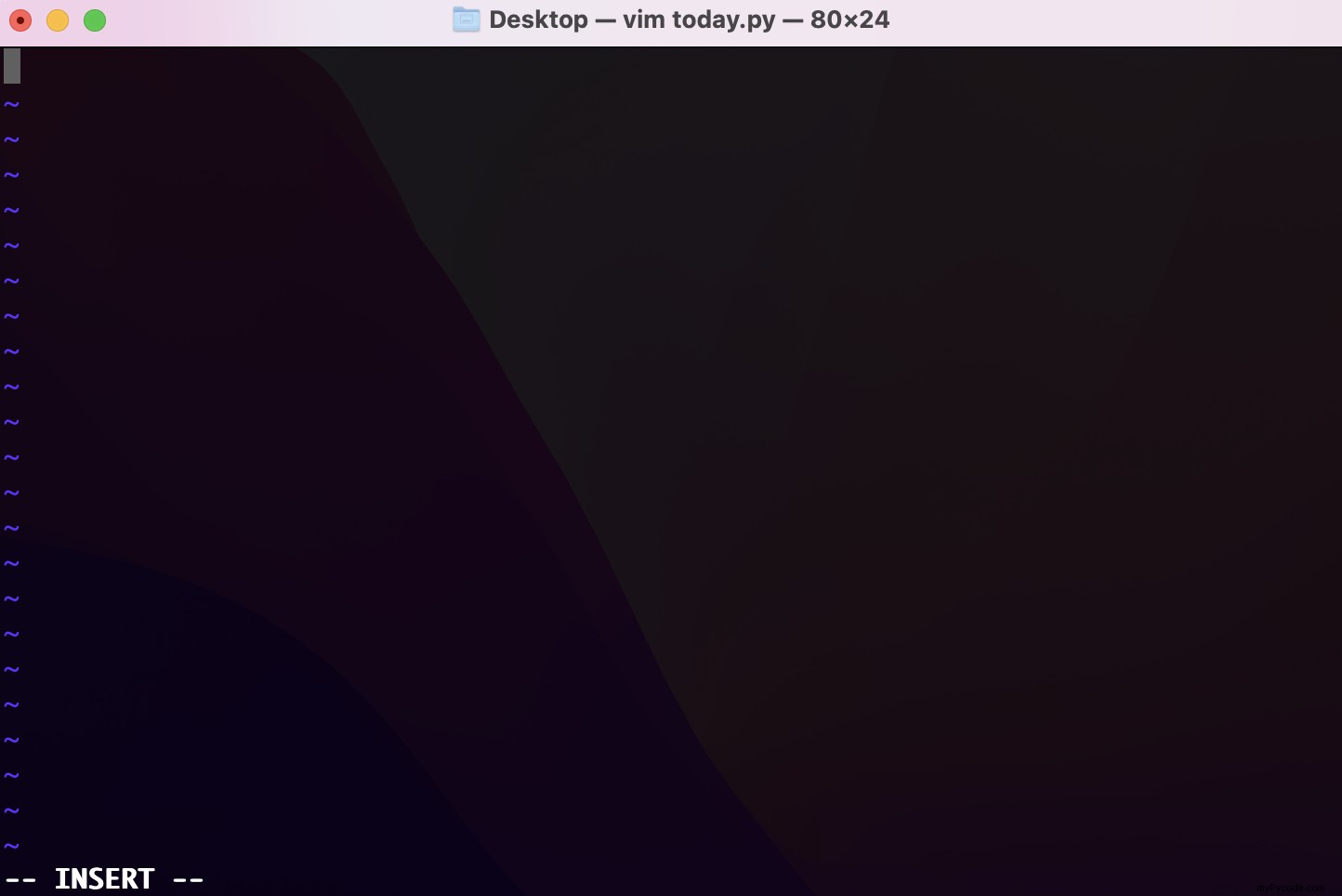
Ce fichier Python effectue une tâche très simple. Comme son nom l'indique, il imprime la date du jour lorsqu'il est exécuté. Il existe de nombreuses façons différentes d'effectuer cette tâche simple; ici, nous utilisons le datetime intégré module de Python.
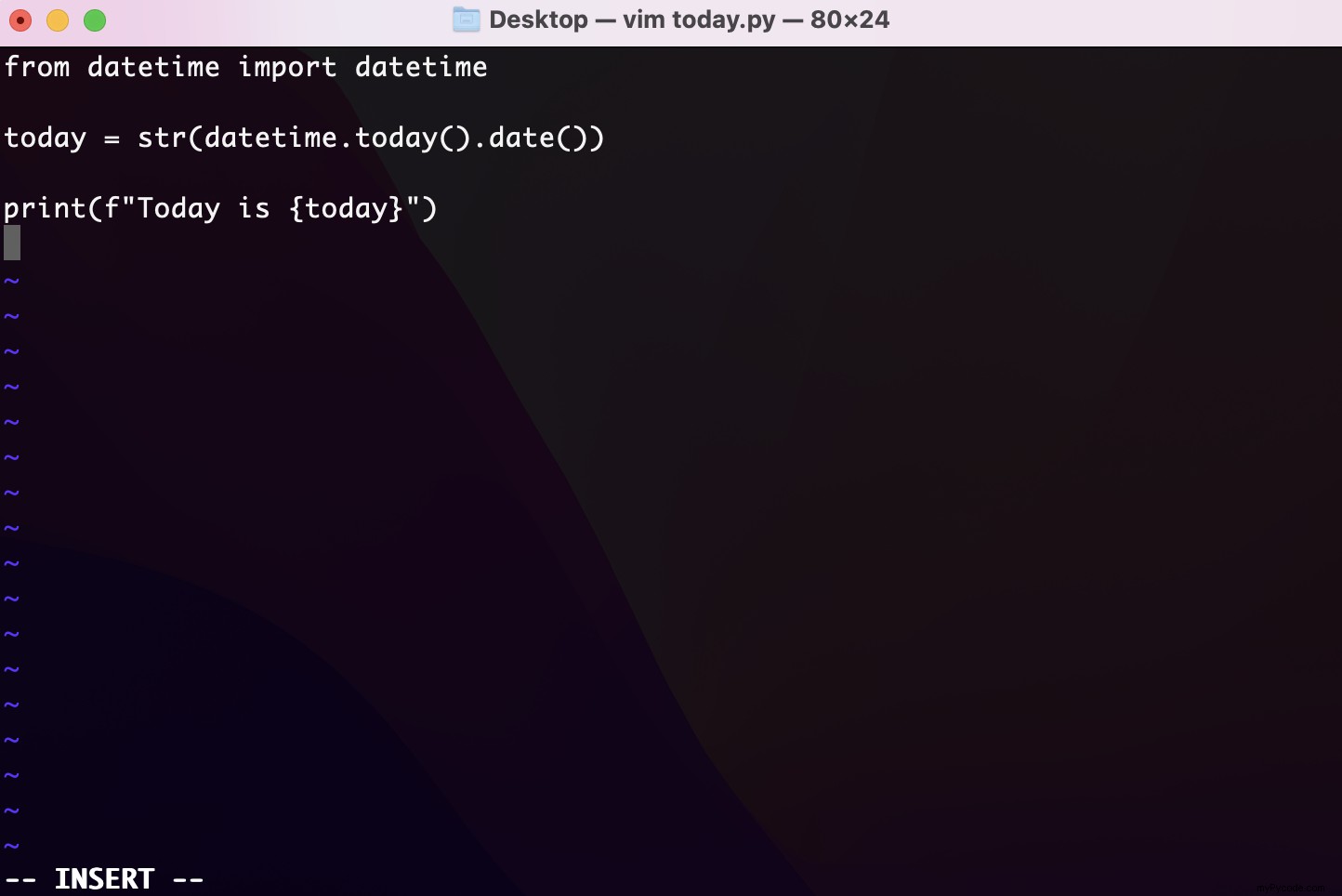
Dans cette première ligne, nous importons le datetime module. Les modules et les bibliothèques facilitent les processus de développement car nous pouvons importer et utiliser leurs fonctionnalités immédiatement. Python possède également de nombreuses bibliothèques tierces créées par une communauté open source active. Voici une liste des meilleures bibliothèques Python si vous souhaitez en découvrir plus.
La méthode d'aujourd'hui du datetime module renvoie un horodatage qui contient la date et l'heure actuelles. Comme nous n'avons besoin que de la date, nous pouvons également utiliser le date méthode. Le str Le constructeur convertit l'objet date en une chaîne. Enfin, nous imprimons la date d'aujourd'hui à l'aide d'une chaîne f.
Notre script est maintenant terminé. Pour quitter le mode d'édition, appuyez sur ESC. Ne fermez pas encore le terminal car le fichier n'a pas été enregistré. La commande pour enregistrer le fichier et fermer l'éditeur est ":wq". Le "w" est pour "write", ce qui signifie que nous écrivons dans le fichier "today.py". Le "q" est pour "quitter".

Une fois que vous avez tapé la commande ":wq", appuyez sur Entrée. L'éditeur se ferme et vous voyez l'écran suivant.

Le fichier "today.py" a été enregistré dans le répertoire "project-1".
Comment ouvrir des fichiers Python dans le terminal
Nous pouvons afficher le contenu des fichiers existants avec un éditeur de texte. Voyons un exemple utilisant le fichier que nous venons de créer.
La commande "vim today.py" ouvre ce fichier Python dans le terminal. Cette commande est la même que celle utilisée pour créer le fichier. Comme l'éditeur de texte sait que le fichier existe, il l'ouvre au lieu d'en créer un nouveau.
Tapez la commande "vim today.py" dans le terminal et appuyez sur Entrée. Tout autre éditeur de texte, tel que Sublime et Atom, fonctionne de la même manière. Ensuite, vous voyez l'écran suivant :
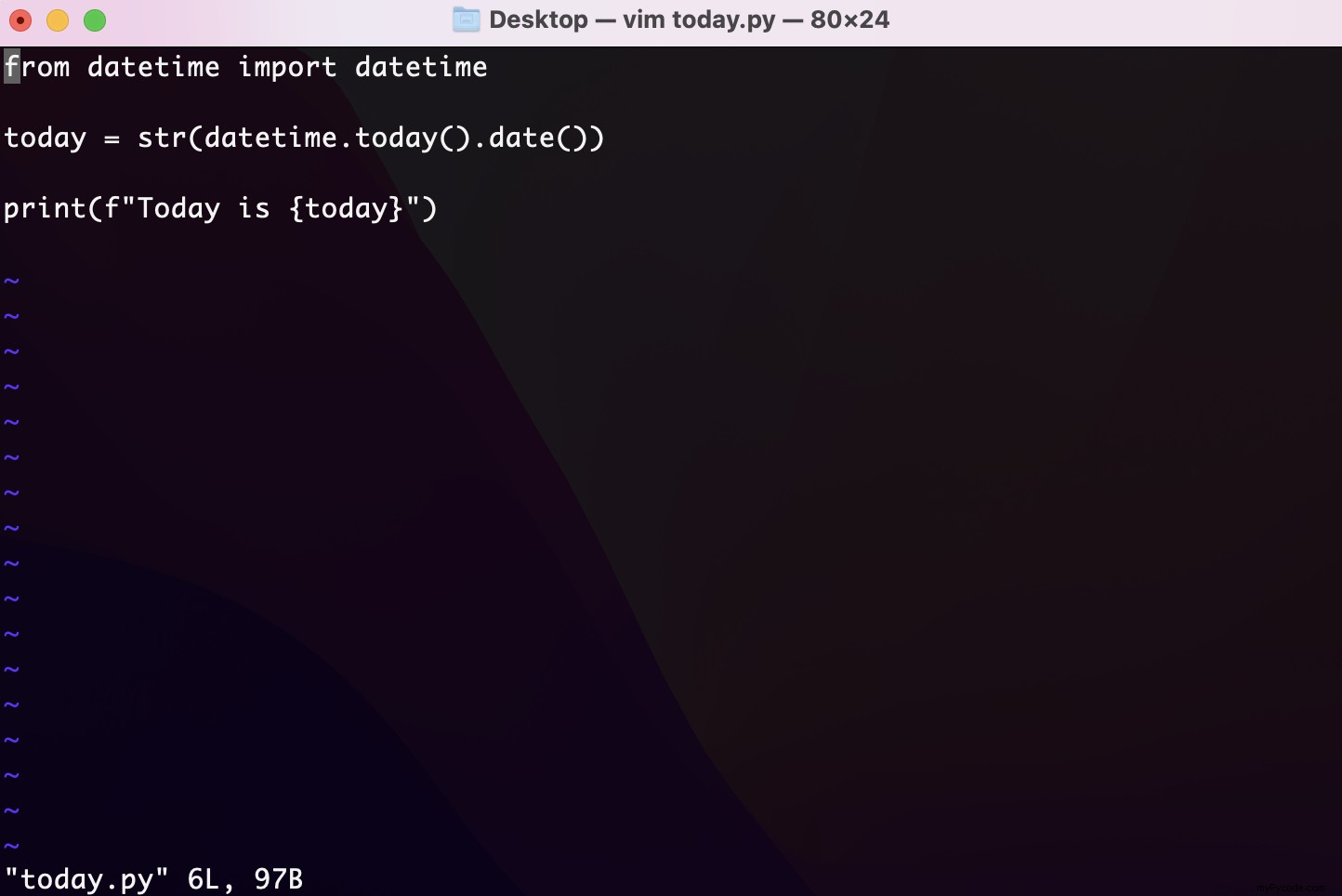
Comment exécuter des fichiers Python dans le terminal
Nous avons appris à créer des fichiers Python et à ouvrir des fichiers Python dans le terminal pour afficher leur contenu. Que diriez-vous d'exécuter le fichier pour voir ce qu'il fait ? Nous pouvons également exécuter des fichiers Python dans le terminal.
Tout d'abord, nous devons nous assurer que le répertoire de travail actuel est celui dans lequel se trouve le fichier. Nous ouvrons un terminal et changeons le répertoire en "project-1" puisque le fichier "today.py" a été enregistré dans ce répertoire.
La commande pour exécuter un fichier Python est "python" ou "python3" selon la façon dont Python est installé sur votre ordinateur. Nous tapons cela avec le nom du fichier à exécuter.

Comme nous le voyons dans la sortie ci-dessus, notre script imprime la date du jour dans le terminal.
Les scripts Python peuvent être exécutés avec des arguments. Écrivons un autre script qui nous donne la date qui est n nombre de jours à partir d'aujourd'hui. La valeur de n est déterminée à l'aide d'un argument de ligne de commande.
Appelons ce script "from_today.py".

L'étape suivante consiste à ouvrir le fichier Python dans le terminal à l'aide de la commande "vim from_today.py" et à écrire le script qui exécute la tâche. Pour utiliser des arguments de ligne de commande, nous avons besoin du sys module.

Une fois que vous avez écrit le code Python ci-dessus dans le fichier "from_today.py", quittez le mode édition et enregistrez-le.
Nous pouvons maintenant exécuter le fichier. Demandons au script de trouver la date dans 10 jours :

Super! Nous avons réussi à exécuter un script Python avec un argument de ligne de commande.
Dans les exemples que nous avons vus jusqu'à présent, la sortie du fichier est affichée dans le terminal. Supposons que nous souhaitions également écrire la sortie de ce script dans un autre fichier. Chaque fois qu'il est exécuté, la sortie est enregistrée dans un fichier texte. C'est une pratique très utile pour tenir des journaux.
Nous pouvons créer un fichier texte en utilisant Vim comme suit :
- Ouvrez une fenêtre de terminal et changez le répertoire en "project-1" en utilisant la commande "cd project-1".
- Tapez "vim logs.txt" et appuyez sur Entrée.
- L'éditeur Vim ouvre un fichier. Appuyez sur "i", puis appuyez sur ESC.
- Enfin, tapez ":wq" pour enregistrer le fichier dans le répertoire "project-1".
Dans nos bases Python. Cours de la partie 2, vous en apprendrez beaucoup plus sur la façon de travailler avec des fichiers texte. De plus, ce cours couvre deux structures de données fondamentales en Python :les listes et les dictionnaires.
L'étape suivante consiste à modifier le fichier "today.py" afin qu'il écrive sa sortie dans le fichier "logs.txt" lorsqu'il est exécuté. Dans la même fenêtre de terminal, nous ouvrons le fichier "today.py" en tapant "vim today.py" et en appuyant sur "Entrée". Une fois le fichier ouvert, appuyez sur "i" pour passer en mode édition et modifiez le script comme indiqué ci-dessous :

Les deux dernières lignes ouvrent le fichier "logs.txt" puis écrivent la valeur de la variable today dedans. Le "\n" sert à écrire une nouvelle ligne, donc chaque sortie est dans une ligne séparée. J'ai également apporté une petite modification à la deuxième ligne. La sortie est une date-heure maintenant au lieu de simplement la date. Après avoir effectué ces modifications, appuyez sur ESC puis tapez ":wq" pour les enregistrer.
Pour en savoir plus sur la date et l'heure en Python, consultez nos Principes de base de Python. Cours partie 3. Il couvre également deux autres structures de données importantes en Python :les ensembles et les tuples.
Nous n'avons pas encore fini ! Testez toujours votre code. J'exécute le fichier "today.py" plusieurs fois.
 Je vérifie ensuite le contenu du fichier "logs.txt" pour voir si la sortie y a été écrite. Ouvrons maintenant le fichier en tapant la commande "vim logs.txt".
Je vérifie ensuite le contenu du fichier "logs.txt" pour voir si la sortie y a été écrite. Ouvrons maintenant le fichier en tapant la commande "vim logs.txt". 
Comme nous le voyons dans la capture d'écran ci-dessus, la sortie a également été écrite dans le fichier "logs.txt".
Créer, ouvrir et exécuter des fichiers Python dans le terminal
Nous avons vu comment créer, ouvrir et exécuter des fichiers Python dans le terminal. Le fichier "today.py" que nous avons créé est essentiellement un programme Python, même s'il ne contient que 5 lignes de code. Il importe un module Python intégré pour créer un objet de date, puis imprime la valeur de l'objet dans la console et l'écrit dans un autre fichier. Apprenez-en plus sur l'utilisation des fichiers et des répertoires en Python dans cet article.
Ce que nous avons fait dans cet article n'est qu'une très petite partie de ce que vous pouvez faire avec Python. C'est l'un des langages de programmation les plus populaires et il est utilisé dans divers domaines, tels que la science des données, le développement Web et le développement de jeux mobiles. Python est un excellent choix pour une carrière dans l'un de ces domaines.
Commencez par la piste Apprendre à programmer avec Python. Il vous présente les bases de la programmation. Vous n'avez pas besoin d'avoir une expérience préalable en informatique. Cette piste se compose de 5 cours Python entièrement interactifs, soigneusement organisés et présentés pour les débutants.
Il y a une forte demande pour les personnes ayant des compétences en Python. Une fois que vous serez à l'aise avec Python, de nombreux emplois vous attendront !